Il existe deux façons d'obtenir une image du concept sur une copie imprimée. Il s'agit de numériser des négatifs de films ou de capturer des scènes à l'aide de votre reflex numérique ou d'un système sans miroir.
Il existe quelques possibilités de logiciels de numérisation à votre disposition. VueScan est l'une de ces options. Voyons si VueScan tient sa réputation de meilleur logiciel de numérisation de film. Nous comparerons également VueScan à EPSON Scan.
Pourquoi la numérisation des négatifs est importante
La numérisation est souvent le processus que vous utilisez lorsque vous souhaitez numériser vos négatifs. L'autre option consiste à imprimer votre image dans une chambre noire et à la numériser ensuite. Cependant, avec cette méthode, vous perdrez plus en qualité qu'en numérisant des négatifs.
Si vous photographiez des films négatifs couleur, vous n'aurez peut-être pas la capacité de les imprimer vous-même. Ce processus vous oblige à investir du temps, de la précision et de l'argent dans un kit. Le développement est également un défi technique.
La numérisation et l'impression de vos images ont beaucoup de poids en dehors de la capture de l'image. La numérisation permet de modifier et d'améliorer votre image pour cette impression unique ou de partager votre travail en ligne. N'oubliez pas d'inclure vos photos analogiques dans votre portfolio en ligne, votre site ou votre flux de médias sociaux.
La numérisation est également cruciale pour les photographes qui n'ont pas les moyens de faire imprimer leurs images. Il y a de moins en moins de laboratoires photo qui ont des chambres noires et une main-d'œuvre pour imprimer les négatifs.
Il est plus rentable d'acheter un scanner et de se scanner à la maison que d'aller dans un laboratoire et de leur demander de le scanner.
Votre scanner de film et votre logiciel de numérisation doivent créer la meilleure qualité d'image possible. En matière de numérisation, vous cherchez à obtenir le plus de détails possible. Cela permet une meilleure base pour éditer l'image dans Lightroom, Photoshop ou tout autre logiciel d'édition.
Votre logiciel de numérisation doit avoir une large capacité pour effectuer des ajustements à la scène. Le contraste, la luminosité, les hautes lumières et les ombres jouent tous leur rôle dans la numérisation de photos. Les ajustements que vous appliquez au cours du processus dépendent de vos préférences personnelles.

Premières réflexions sur VueScan
L'interface VueScan semble obsolète. Plutôt qu'une interface graphique, vous êtes confronté à des lignes d'options. Cela dit, c'est vrai pour la plupart des logiciels de numérisation !
Mais certains programmes, comme EPSON Scan, utilisent des graphiques pour rendre la conception plus accessible.
Avec l'interface Vuescan, vous verrez six onglets. Cette interface est l'endroit où se trouvent toutes vos capacités de réglage. Ce sont des Entrée , Recadrer , Filtrer , Couleur ,Sortie , et Préférences .
Chaque onglet comporte une multitude de curseurs et d'options. Il est difficile de déterminer ce que vous voulez utiliser. Beaucoup d'expérimentation est nécessaire. Mais, avoir plus d'options vous permet de prendre le contrôle total de chaque fonctionnalité et élément.
Dans l'ensemble, il est rapide à utiliser et à naviguer une fois que vous avez compris. Les options sont présentées de manière intuitive qui devient plus facile à utiliser au fil du temps.
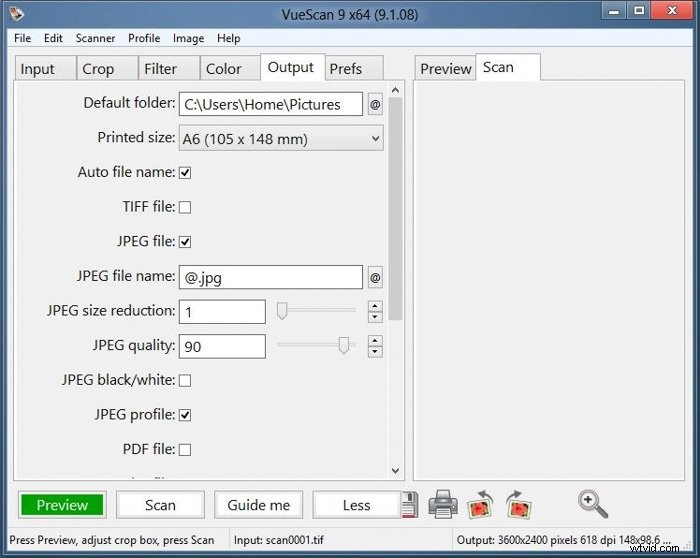
Quels modes de numérisation propose-t-il ?
Il existe trois modes différents pour numériser vos images. Ce sont de base , norme , et Professionnel . Ceux-ci peuvent être trouvés dans le menu déroulant dans les Options dans la zone Entrée panneau.
De base
Utilisez le mode de base pour vous familiariser avec le programme et son fonctionnement. Dans ce mode, vous et Input et Préfs onglets.
Dans l'Entrée , vous pouvez choisir le nom de fichier de la numérisation et où l'enregistrer. Vous pouvez changer le mode de numérisation en mode à plat ou transparent. Lorsque vous choisissez à plat, le scanner fonctionne comme un scanner de documents de la même manière qu'il le ferait pour un papier normal ou une photo imprimée. Le mode transparence est plus adapté aux négatifs.
En utilisant le menu déroulant des médias, vous pouvez sélectionner Image , Faire glisser Film , Couleur ou noir et Blanc film. Le type de fichier vous permet de l'enregistrer au format JPEG, TIFF ou PDF.
Vous ne pourrez pas modifier la résolution de numérisation. Mais, cela pourrait être assez bon pour ce dont vous avez besoin. La sortie par défaut est de 3 600 x 2 400 pixels à 618 ppp, ce qui correspond à une taille de fichier de 2,59 Mo.
En mode de base, vous pouvez facilement numériser des images. Ce mode est utile si vous ne souhaitez pas modifier ou imprimer de grandes photos. Cela s'avère également utile si vous numérisez une grande quantité d'images et que vous devez le faire rapidement.
Le mode de base est le meilleur pour les passionnés qui commencent à numériser. Mais, il est surprenant que Vuescan vous permette également d'utiliser des images RAW précédemment numérisées pour les éditer par numérisation. Nous verrons cela un peu plus tard.
En tant que plate-forme de base, il s'agit d'une très bonne configuration. Il contient la plupart, sinon la totalité, des éléments dont un passionné a besoin pour numériser rapidement ses images.
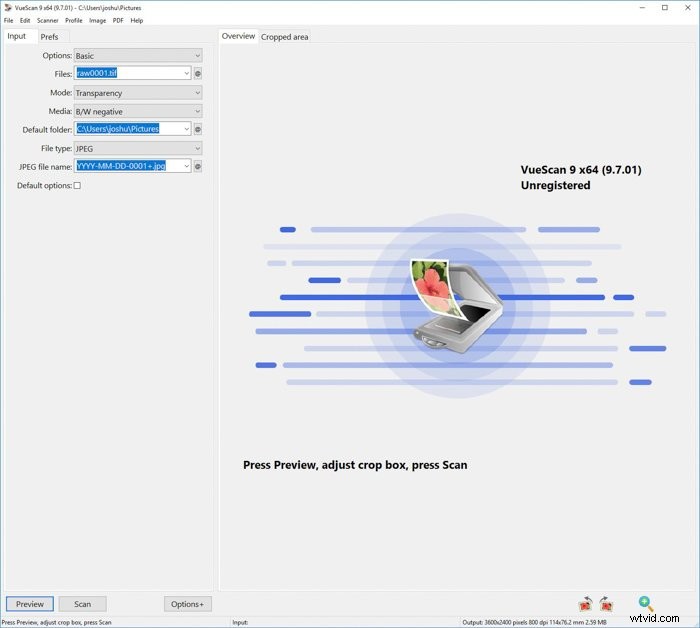
Norme
Le mode Standard est destiné à ceux qui veulent plus d'options mais ne sont pas prêts à modifier tous les paramètres par eux-mêmes. Vous pouvez y accéder avec le menu déroulant dans la zone d'options ou en cliquant sur Options+ en bas de la zone d'options.
Ici, vous obtenez tous les outils du mode de base et quelques autres. Entre l'Entrée et Préfs onglets, vous trouverez Rogner , Filtrer , Couleur , etSortie .
La culture L'outil peut modifier la zone que vous souhaitez numériser. Il vous permet de conserver la zone par défaut ou de choisir une taille comprise entre 6 × 4,5″ et 6 × 9″. Ce sont plus pour les films de format moyen, car ils diffèrent par le rapport d'image du 35 mm standard.
Il existe des options pour les films APS, les diapositives ou la modification de la zone à la taille maximale. Le mode manuel vous donne la possibilité de sélectionner la zone qui vous convient le mieux, tandis qu'Auto choisira ce qu'il pense être le meilleur.
Le Filtre L'onglet vous permet de restaurer les couleurs, de restaurer la décoloration et d'accentuer. "Restaurer les couleurs" signifie rendre les couleurs RVB plus indépendantes, leur permettant d'être modifiées.
Si vous avez utilisé des diapositives ou des films négatifs où la couleur a commencé à changer, utilisez le paramètre "restaurer la décoloration" pour lui redonner sa gloire d'antan. "Sharpen" active un masque qui rend votre image plus nette.
Ces outils sont pratiques, mais vous n'avez pas le choix sur la force de ces filtres.
La couleur vous permet de corriger la balance des blancs, les points noirs et blancs et la luminosité. Il existe même des profils pour différents films, garantissant que vos numérisations conservent leur aspect caractéristique.
Sortie est l'endroit où vous enregistrez vos images, dans quel format et à quelle taille. On vous propose une gamme de 3×5″ à 12×17″ et des tailles préfabriquées de A3 à A6.
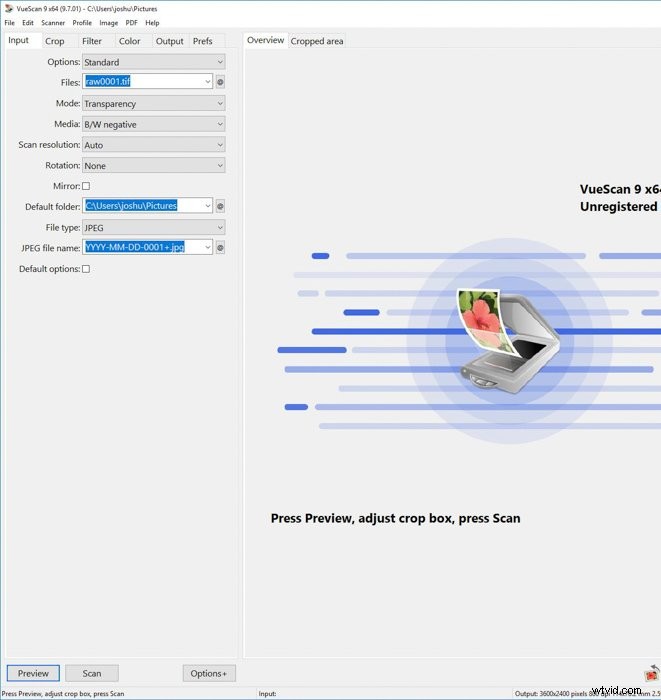
Professionnel
Le professionnel mode est l'option qui vous donne tous les outils et fonctionnalités disponibles. Ce mode est destiné aux photographes non débutants qui souhaitent bénéficier de toutes les possibilités lors de la numérisation de négatifs.
L'activation de ce mode n'ajoute pas d'onglets supplémentaires, mais élargit les options que vous trouvez dans chaque onglet. Vous obtenez tout ce dont vous avez besoin du mode Standard et plus encore.
Dans l'onglet Entrée , vous pouvez affiner votre numérisation en "bits par pixel" (profondeur de couleur) et "faire du gris à partir de" (en utilisant des filtres de couleur pour convertir en noir et blanc). Ce sont des options utiles à garder à l'esprit lorsque vous envisagez de post-traiter une image. Ils permettent d'éviter de nouvelles pertes d'informations lors de l'édition dans différents programmes.
Vous pouvez également faire pivoter et incliner l'image dans cet onglet, si nécessaire.
La culture L'onglet vous permet de verrouiller le format d'image (ce qui fait gagner du temps pour les négatifs ou les tirages de même taille) et autorise les bordures. Le seul ajout dans le Filtre l'onglet est "Réduction des grains", qui va du léger au lourd.
Dans la Couleur , vous trouverez de nombreux paramètres que vous pouvez modifier. Vous pouvez maintenant augmenter ou diminuer la luminosité de chaque couleur RVB. Vous pouvez modifier l'espace colorimétrique du scanner, de l'imprimante ou du fichier que vous utiliserez.
Avec la Sortie , vous pouvez ajouter des métadonnées et des filigranes à vos images, entre autres fonctionnalités.
Il s'agit d'un véritable mode professionnel pour ceux qui veulent un contrôle total.
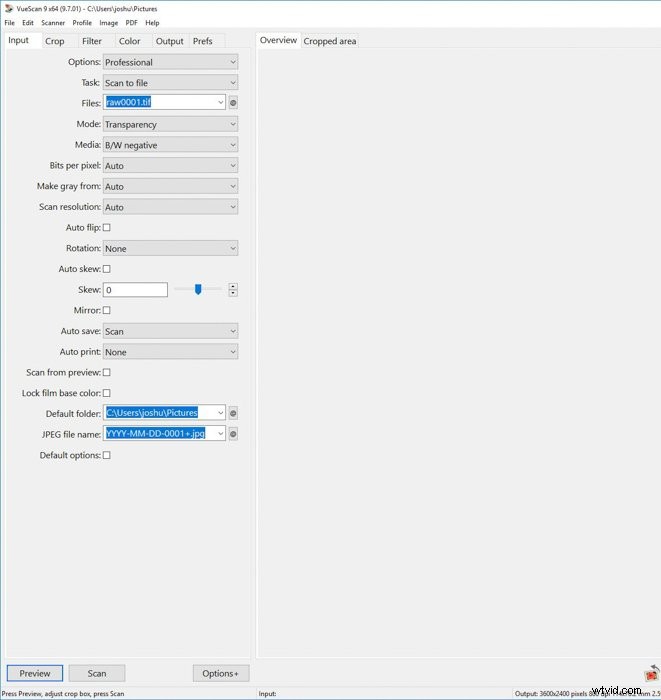
Numérisation dans VueScan
Aperçu des images
La première étape de la numérisation de vos négatifs ou diapositives est l'outil de prévisualisation. L'aperçu fonctionne sur tous les types et marques de scanners. Cela vous montre où se trouvent les négatifs, vous permettant de choisir les images à sélectionner.
Vous ne verrez pas les niveaux de couleur dans votre scène ou si elle est mise au point. Mais cela vous donnera une bonne idée de ce qui sera scanné. C'est la première zone qui vous permettra de recadrer ou d'appliquer les paramètres que vous souhaitez pour le scan complet.
Pour commencer, vous devez déposer vos négatifs directement sur le plateau du scanner (scanner à plat) en utilisant des porte-films. Ensuite, configurez le logiciel pour qu'il recherche les « larges transparents ». Cela vous montrera l'aperçu de chaque image.
Ensuite, vous pouvez soit recadrer les zones que vous souhaitez numériser en supprimant les bordures et les bords du film. Il existe une option Auto dans laquelle le logiciel tentera de sélectionner l'endroit où il pense que les cadres se trouvent. Il n'est pas recommandé de le faire, car cela entraîne souvent un recadrage inégal, en particulier lors de la numérisation de films en rouleau de différents rapports.
Nous utilisons le scanner EPSON V700. Au moment de l'achat, c'était la meilleure solution non industrielle qui soit. Il est équipé de deux lentilles. L'un se concentre sur les porte-films et l'autre sur le verre. Tout le reste est net.
La taille de la sélection est liée à la résolution de sortie. Par exemple, il n'est pas judicieux de numériser plusieurs images à la fois car la résolution effective sera inférieure à la numérisation d'une seule image.
Pour numériser toute la section des négatifs, sélectionnez "Transparence" et optez pour l'option 8 × 10 dans VueScan. Il vous montrera tout, même les parties dont vous ne voulez pas.
Cela fonctionne en mode professionnel, ce qui vous permettra de "marquer" puis de recadrer les négatifs de ses bordures.
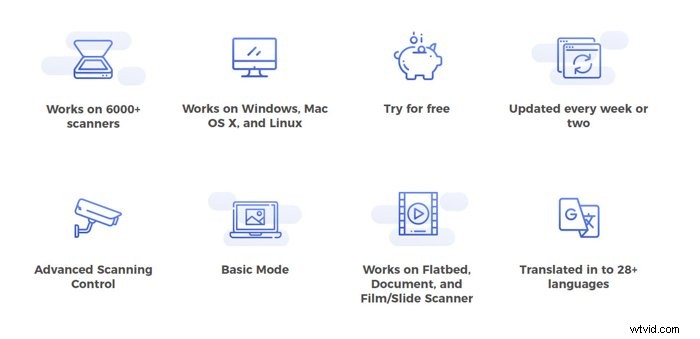
Numériser à partir d'une sélection
Une fois que l'aperçu vous montre toute la zone, vous devez sélectionner un plan avec lequel travailler ensuite. Avec VueScan, vous êtes libre de zoomer sur l'image.
Le compromis ici est que l'image agrandie dans VueScan a une faible résolution. Mais, il est parfaitement capable de vous permettre de sélectionner vos clichés avec précision. Pour ce faire, utilisez l'outil Marquee et la fonction Recadrage.
Une fois que vous avez sélectionné l'image, nous pouvons commencer le vrai plaisir. C'est ici que vous décidez de votre flux de travail pour numériser chacune de vos photos.
La plupart des utilisateurs souhaitent numériser leurs images sans trop de modifications, par exemple, en imprimant au format générique 5 × 7 "pour un album de famille.
Si vous cherchez à numériser pour une édition et une impression plus complexes, vous avez besoin de plus de détails dans vos numérisations. Vous devrez prendre en compte plusieurs paramètres.
Vous devrez examiner chaque élément de l'histogramme et, par conséquent, la gamme de tons. Tout comme lorsque vous capturez une scène, vous ne voulez pas que les ombres soient trop sombres ou que les hautes lumières soient soufflées.
Vous pouvez toujours laisser les images numérisées un peu plates et fades, car vous pouvez utiliser le logiciel d'édition de votre choix pour faire ressortir tous les détails.
Les curseurs ont des noms pour faciliter leur utilisation, tels que "Couleur neutre" et "Luminosité". D'autres, comme "Hauteur de courbe", nécessitent plus de temps pour apprendre à utiliser.
Jouer avec chaque curseur vous aidera à développer votre base de connaissances et à accélérer votre flux de travail.
VueScan semble tout avoir, même si vous ne maîtrisez pas parfaitement tous les outils.
VueScan vous permet également d'enregistrer vos fichiers au format TIFF. Il s'agit d'un format de fichier image sans perte qui vous permet ensuite de revenir en arrière et de le réinsérer dans le programme de numérisation pour créer une autre version.
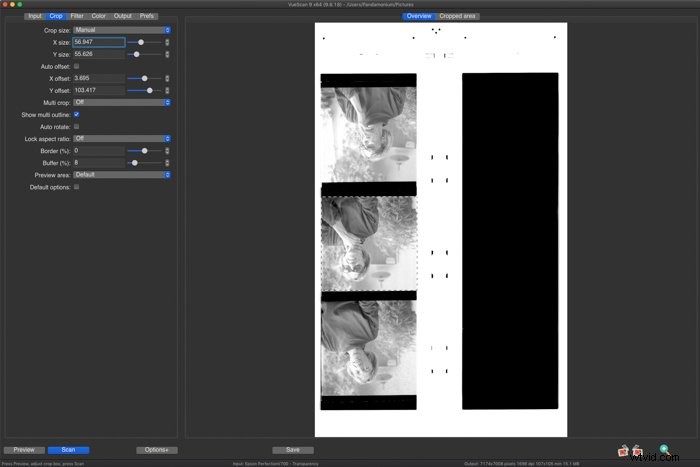
Qualité d'image
En matière de qualité d'image, vous voulez le meilleur que vous puissiez vous permettre. La qualité d'image dépend plus du scanner lui-même que du logiciel que vous utilisez pour numériser vos images.
Idéalement, vous devriez compléter toute netteté dans votre logiciel d'édition pour des images de haute qualité.
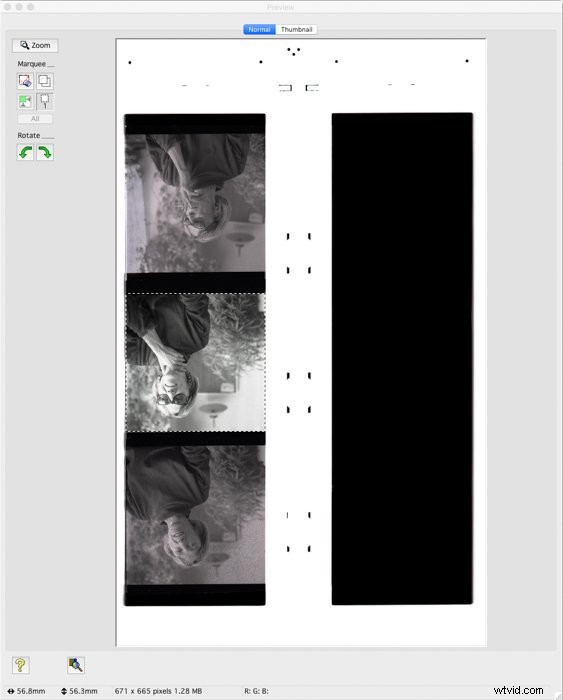
Avantages et inconvénients
VueScan regorge de fonctionnalités utiles. Ils se sont surpassés en ce qui concerne les possibilités de ce que vous pouvez faire en utilisant toutes ces options.
Mais, d'un autre côté, l'interface est encombrée de trop d'options qui peuvent la rendre déroutante.
Nous aimons que VueScan soit idéal pour les profils de couleurs prédéfinis. Vous trouverez une gamme de profils de film particuliers, tels que Portra 400. Cette fonctionnalité vous fournit un filtre qui aide à donner à vos prises de vue un rendu réaliste pour ce type de film.
Il existe des limitations pour les options d'édition, et il est probable que vous finissiez par peaufiner les images plus tard dans Photoshop ou Lightroom.
Vuescan contre EPSON Scan
EPSON Scan a un mode Accueil qui est comparable au mode Standard de VueScan. Ici, vous pouvez modifier le type de document, le type d'image et spécifier la résolution de la numérisation.
Vous pouvez ajouter des ajustements d'image, tels que la restauration des couleurs et la luminosité. Il existe également un réglage ICE tech, qui est un programme intuitif qui élimine la poussière de votre image.
Dans l'ensemble, EPSON obtient un énorme avantage car toutes les options sont dans une seule fenêtre. Ces onglets sont faciles à naviguer, même si les fonctionnalités nécessitent des recherches. Avec VueScan, tout est réparti sur de nombreux onglets.
Cependant, EPSON Scan offre moins de fonctionnalités et de paramètres. Pour compenser cela, vous pouvez enregistrer les fichiers au format TIFF, puis éditer les images dans un logiciel d'édition dédié.
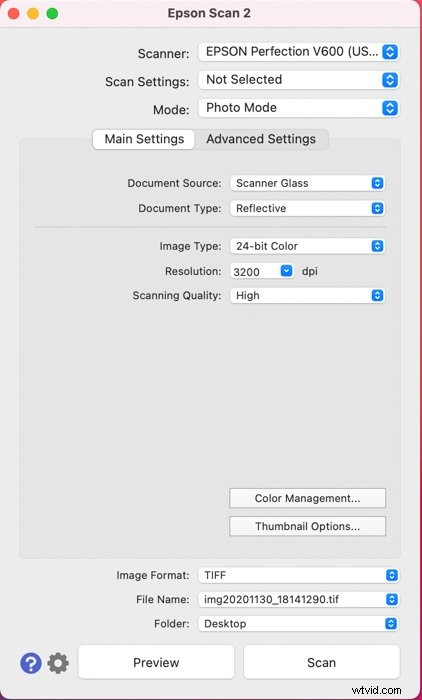
Rapport qualité/prix
EPSON Scan est fourni gratuitement avec votre scanner EPSON ou vous pouvez le télécharger gratuitement sur le site Web d'EPSON.
VueScan est gratuit uniquement pour la numérisation à plat. Si vous souhaitez numériser des films, des diapositives ou toute autre chose dans VueScan, vous devrez payer. C'est 49,95 $ pour l'édition standard, ou le double pour l'édition professionnelle.
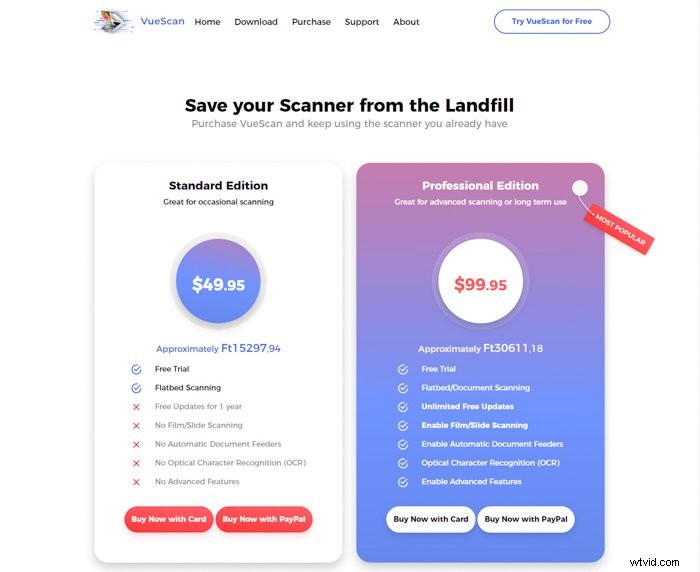
Conclusion
Si vous utilisez rarement un scanner, vous constaterez que l'utilisation de VueScan par rapport à EPSON Scan prend plus de temps. Il faut un certain temps pour se familiariser avec la multitude de fonctionnalités disponibles dans VueScan.
Mais, VueScan souffre d'avoir trop de fonctionnalités qui sont rarement utilisées. Cela rend également l'interface écrasante en raison du grand nombre d'options.
Si vous recherchez un logiciel de numérisation utile et gratuit, ne cherchez pas plus loin que EPSON Scan.
Ensuite, pourquoi ne pas consulter nos articles sur où acheter des appareils photo argentiques ou choisir le meilleur film noir et blanc .
Prêt à éditer vos images numérisées ? Essayez notre guide étape par étape sur l'édition dans Lightroom.
